近日有一些小伙伴咨询小编关于小米11ultra副屏怎样自拍呢?下面就为大家带来了小米11ultra副屏自拍教程方法,有需要的小伙伴可以来了解了解哦。
小米11ultra副屏怎样自拍 小米11ultra副屏自拍教程

1、首先用户需要打开手机,然后在手机桌面找到手机自带的相机,一定是要自己手机自带的相机才行;
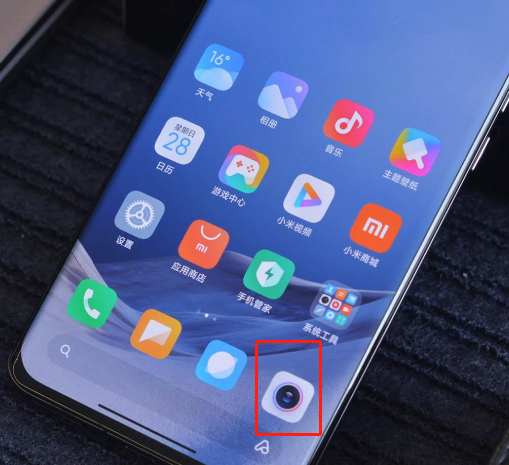
2、进入到相机的拍摄界面中后,我们需要在上面的选项中找到最右边的一个三个横杠,点击进入到到这个功能界面中;
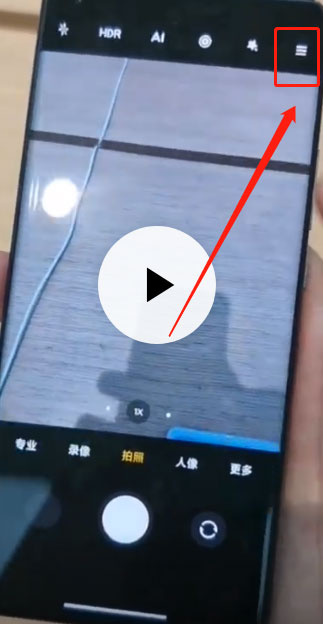
3、之后用户需要在弹出的功能呢选项界面中点击最右下角的副屏预览,点击打开即可;
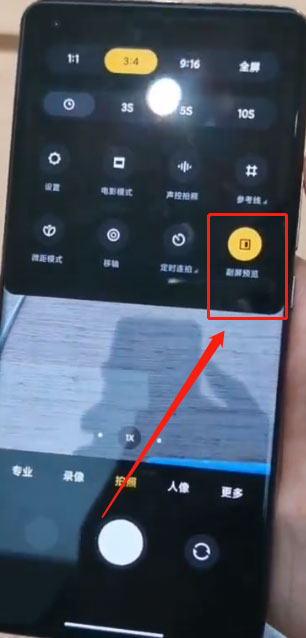
4、最后我们只需要返回到正常的拍摄界面,然后用后摄对着自己就可以看到镜头中的自己,完成拍摄。
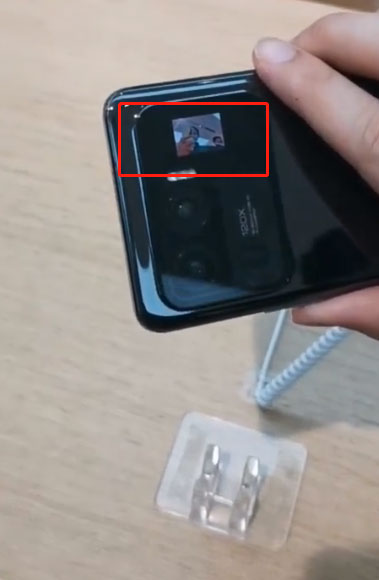
以上就是小米11ultra副屏怎么自拍的全部内容,希望以上内容能帮助到朋友们。




